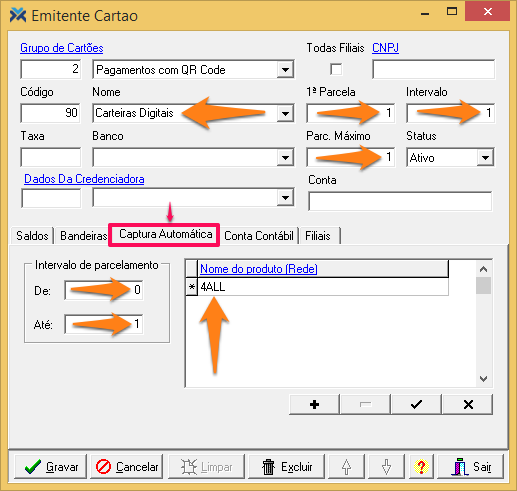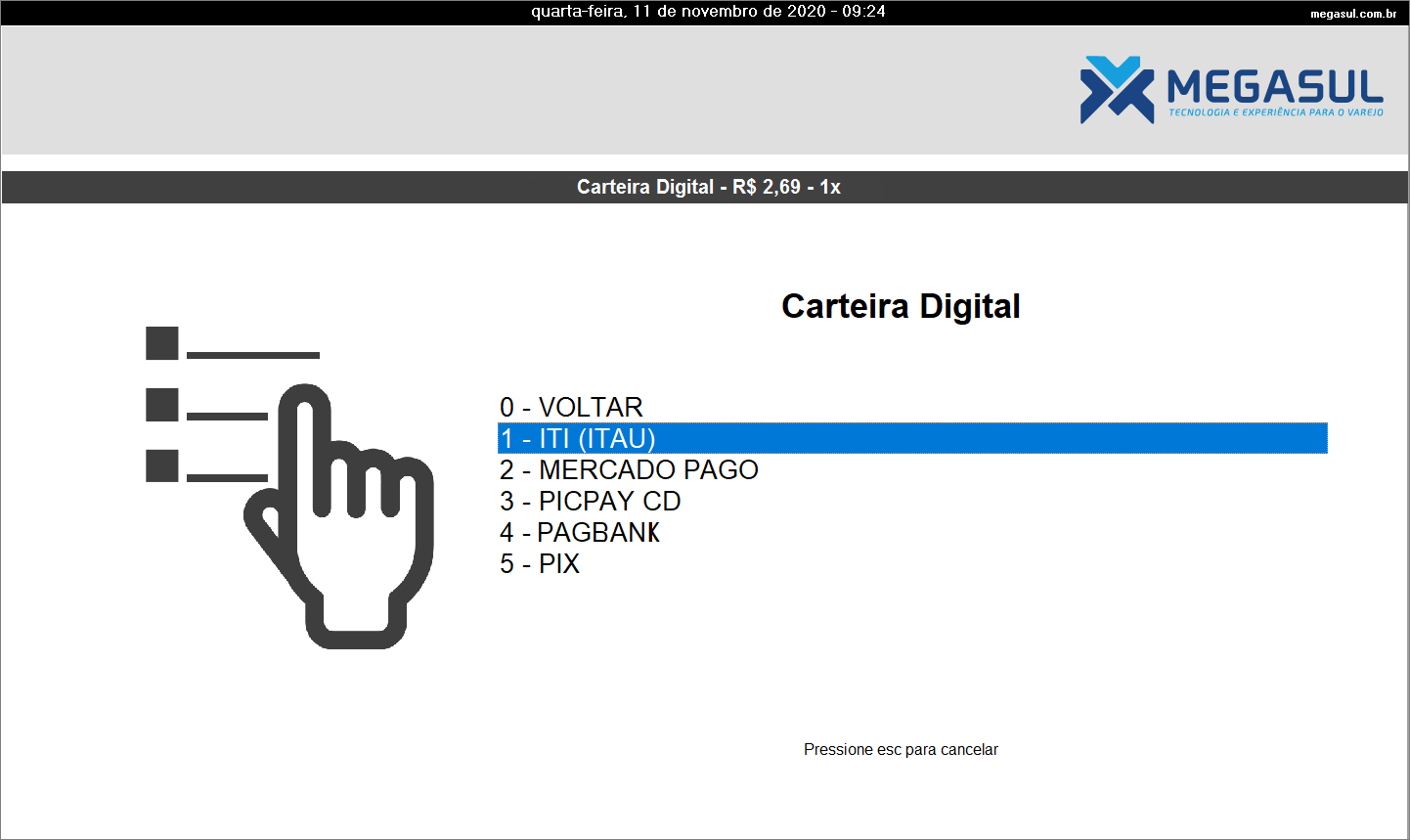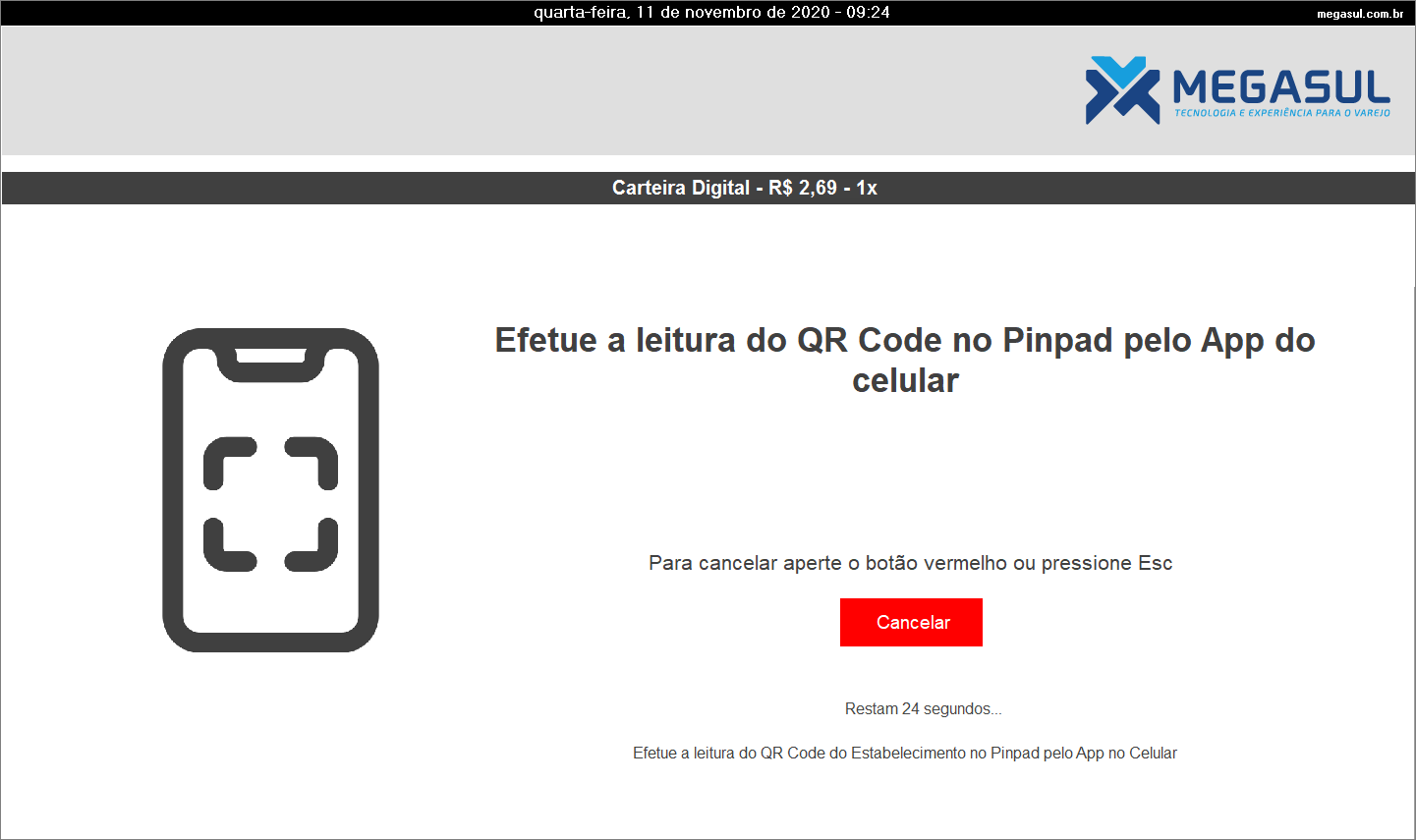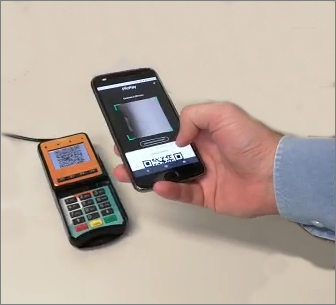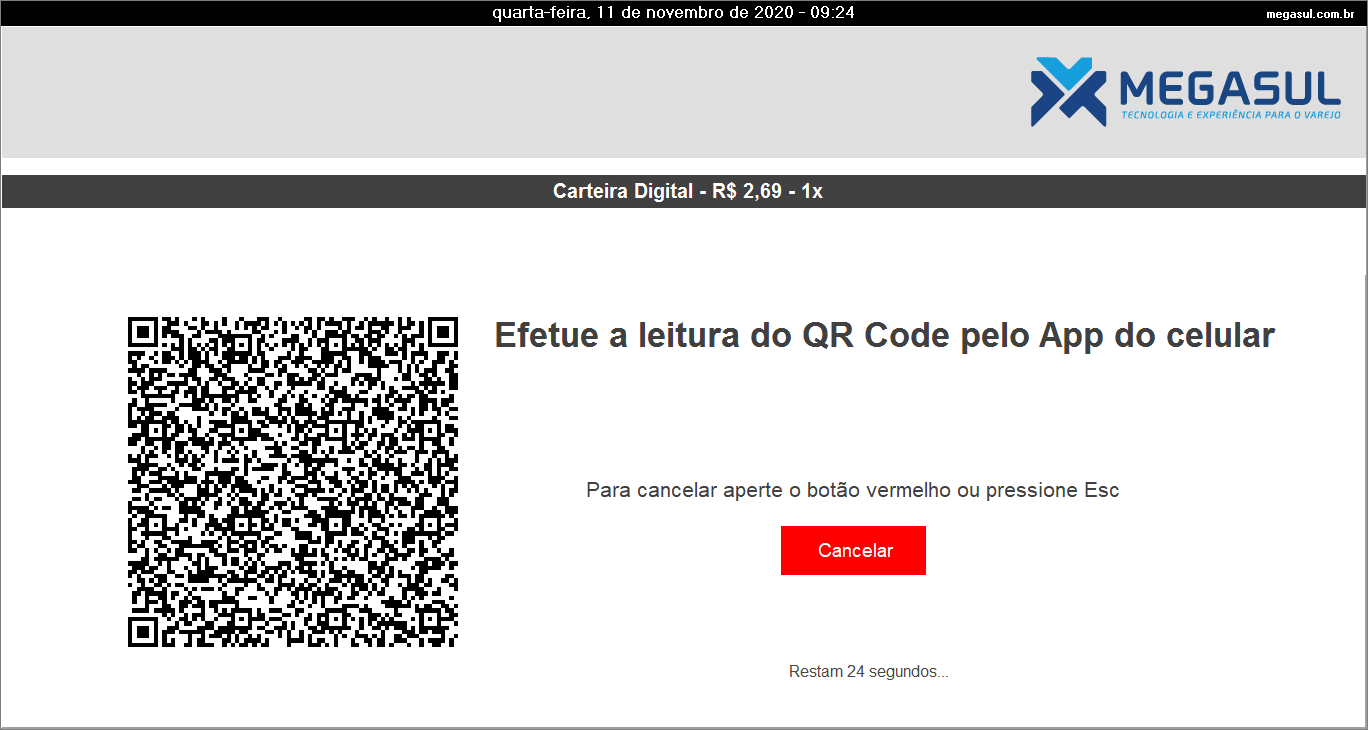Neste artigo será explicado como cadastrar uma finalizadora genérica chamada “carteira digital”, pela qual serão finalizadas todas as operações com qualquer uma das carteiras digitais. Inclusive, pode-se configurar o PIX para dentro desta finalizadora.
Se você deseja configurar o PIX ou qualquer uma das carteiras digitais individualmente, de maneira que no Caixa sejam selecionadas as opções específicas e não simplesmente “Carteira Digital”, veja os artigos abaixo:
- Como receber pagamentos pelo PicPay?
- Como receber pagamentos pelo Mercado Pago?
- Como receber pagamentos pelo iti (Itaú)?
- Como receber pagamentos pelo PagBank?
- Como receber pagamentos pelo PIX?
A partir do dia 1º de setembro de 2021, empresas que operam com NFC-e e NF-e
serão obrigadas a atualizar o sistema, no mínimo, para a versão 2.21.8.2 do Caixa e
2.21.8.1 do MegaNF-e. Para quem opera com PAF NFC-e a versão mínima do Caixa
deve ser a 2.21.3.3.0058. Caso contrário, operações realizadas com PIX ou qualquer
carteira digital serão rejeitadas. Isto acontece em decorrência das modificações
exigidas pela Sefaz, através das notas técnicas 2020.005 e 2020.006.
Pré-requisitos
Esta funcionalidade é influenciada pelo parâmetro Tipo de procura Emitente Automatico. Você pode configurar este parâmetro como “Descrição” (padrão) ou “Código”. Vale destacar que esta configuração só fará diferença na maneira como o sistema busca pelo emitente e não influenciará no modo como você utilizará a ferramenta de carteira digital.
Para configurar o parâmetro, no Retaguarda, acesse: Parâmetros > Parametrização. Depois, selecione o grupo Classe de Estação e, no campo Item, escolha a estação para qual a configuração será válida. Por fim, procure pelo parâmetro na listagem abaixo e valore-o:
O primeiro passo para utilizar a carteira digital é, no Retaguarda, acessar: Parâmetros > Tabelas Genéricas > Emitentes de Cartões. Nesta tela, cadastre um emitente de carteira digital.
Na sequência, acesse: Vendas > SPDV > Tabelas > Finalizadoras. Nesta tela, é necessário criar uma finalizadora para as carteiras digitais, com o tipo capturar “Carteira Digital”.
Caso sua empresa utilize o PAF, é necessário também fazer o mapeamento do meio de pagamento da ECF, por meio do campo Código para ECF. Para saber como, clique aqui.
Além disso, na guia Mais, você pode utilizar o campo Bandeiras Bloqueadas para impedir alguma opção de carteira digital de aparecer na tela de seleção de carteiras no Caixa. Por exemplo: o PIX, que normalmente tem seu cadastro feito separadamente das carteiras digitais.
Caso você queira bloquear mais de uma opção basta separá-las por ponto e vírgula, conforme exemplo da imagem acima. É importante destacar que a descrição da finalizadora inserida neste campo deve ser exatamente a mesma que a retornada pelo SiTef.
Recebendo um pagamento com carteira digital
Com tudo devidamente cadastrado, você pode finalizar uma venda no Caixa com uma carteira digital! Na guia Venda você prosseguirá exatamente como em qualquer outra venda. Na guia Total, no campo Finalizadora, você deve selecionar “Carteira Digital”.
Pressione o botão Confirmar, então, o sistema vai apresentar a tela de seleção de carteira digital:
Depois que você selecionar a carteira digital (ou o PIX) com a qual será realizado o pagamento será exibido o QR Code. Dependendo da configuração, ele pode ser mostrado no próprio Pin Pad. Se for o caso, o Caixa exibirá a seguinte imagem:
Então, você deve pedir para o cliente ler o código usando o respectivo aplicativo.
Para saber como fazer essa configuração, leia o artigo: Como configurar o sistema para que a leitura do QR Code aconteça no Pin Pad?
Caso o sistema esteja configurado para exibir o QR Code no Caixa, a seguinte tela será exibida.
De qualquer forma, depois que o cliente efetuar a leitura do QR Code o Caixa retornará para a guia Total, onde basta pressionar o botão Confirmar para finalizar a venda.